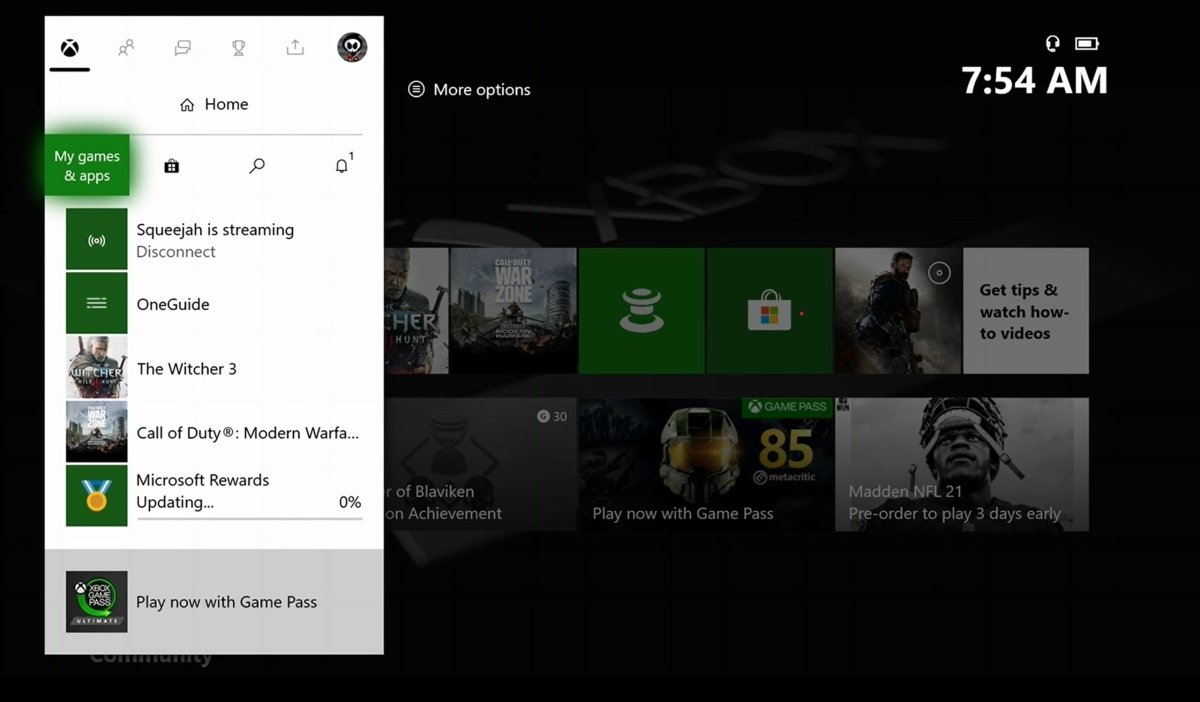
Wie laden ich Spiele auf Xbox One wieder?
Sind Sie ein Xbox One -Spieler, der ein Spiel wiederladen muss? Unabhängig davon, ob Sie das Spiel aus Ihrer Konsole gelöscht haben oder es auf einer anderen Konsole neu installieren müssen, kann das Herunterladen des Spiels erneut ein relativ einfacher Prozess sein. In diesem Handbuch zeigen wir Ihnen, wie Sie ein Spiel auf Ihrer Xbox One schnell und leicht wiederladen können. Fangen wir an!
Öffnen Sie den Xbox Store, um Ihre Xbox One -Spiele wiederzuladen, und gehen Sie in den Abschnitt My Games and Apps. Wählen Sie die Registerkarte "Bereit zu installieren" und suchen Sie dann nach dem Spiel, das Sie wiederladen möchten. Wählen Sie das Spiel aus, um den Download zu starten. Sie können auch Spiele von der Xbox -Website wiederladen. Melden Sie sich in Ihr Konto an, wählen Sie meine Spiele und Apps aus und wählen Sie dann die Installation aus. Suchen Sie das Spiel, das Sie wiederladen möchten, und wählen Sie es aus, um den Download zu starten.
- Öffnen Sie den Xbox Store und besuchen Sie den Abschnitt My Games and Apps
- Wählen Sie die Registerkarte "Bereit zu installieren"
- Suchen Sie nach dem Spiel, das Sie wiederladen möchten
- Wählen Sie das Spiel aus, um den Download zu starten
- Melden Sie sich in Ihrem Konto auf der Xbox -Website an
- Wählen Sie meine Spiele und Apps und die Registerkarte "Bereit zu installieren" aus
- Suchen Sie das Spiel, das Sie wiederladen möchten, und wählen Sie es aus, um den Download zu starten

Laden Sie Spiele auf Xbox One aus
Das Wiederholen von Spielen auf Xbox One ist eine großartige Möglichkeit, um auf Titel zuzugreifen, die Sie bereits besitzen und gleichzeitig Festplattenspeicher sparen. Durch das Wiederleiten von Spielen können Sie auch Ihre Spielbibliothek beibehalten und den Zugriff auf Titel, die Sie bereits gekauft haben, erleichtern. Dieser Artikel enthält eine Schritt-für-Schritt-Anleitung zum Wiederlasten von Spielen auf Xbox One.
Überprüfen Sie Ihren Download -Historie
Der erste Schritt, um ein Spiel auf Xbox One wiederzuladen, besteht darin, Ihren Download -Verlauf zu überprüfen. Ihre Download -Geschichte zeichnet alle Spiele auf, die Sie in der Vergangenheit gekauft und heruntergeladen haben. Um auf Ihren Download -Historie zuzugreifen, gehen Sie zum Startbildschirm, wählen Sie meine Spiele und Apps aus, drücken Sie die Menüschaltfläche Ihres Controllers und wählen Sie Spiele verwalten. Dies führt Sie zu Ihrem Download -Historie, in dem Sie eine Liste aller Spiele sehen, die Sie zuvor gekauft und heruntergeladen haben.
Setzen Sie Ihre Spiele neu aus dem Laden ein
Sobald Sie das Spiel in Ihrem Download -Historie gefunden haben, können Sie es aus dem Xbox Store neu installieren. Wählen Sie dazu einfach das Spiel aus Ihrem Download -Verlauf aus und klicken Sie dann auf "Neuinstallation". Dies führt Sie zum Xbox Store, wo Sie das Spiel kaufen oder neu herunterladen können. Sobald Sie das Spiel gekauft oder neu geladen haben, wird es auf Ihrer Xbox One installiert.
Überprüfen Sie die verfügbaren Updates
Sobald Sie das Spiel erneut heruntergeladen haben, ist es wichtig, nach verfügbaren Updates zu überprüfen. Gehen Sie dazu zum Startbildschirm, wählen Sie meine Spiele und Apps aus, wählen Sie das Spiel aus, drücken Sie dann die Menü -Taste Ihres Controllers und wählen Sie das Spiel verwalten. Von hier aus können Sie nach verfügbaren Updates überprüfen und installieren. Dadurch wird sichergestellt, dass Ihr Spiel auf dem neuesten Stand ist und bereit ist zu spielen.
Übertragen Sie Spiele auf eine externe Festplatte
Wenn Sie Platz auf Ihrer Xbox One -Festplatte freilegen möchten, können Sie das Spiel auf eine externe Festplatte übertragen. Gehen Sie dazu zum Startbildschirm, wählen Sie meine Spiele und Apps aus, wählen Sie das Spiel aus, drücken Sie dann die Menü -Taste Ihres Controllers und wählen Sie das Spiel verwalten. Von hier aus können Sie die Option "Verschieben" auswählen und eine externe Festplatte als Ziel auswählen. Dadurch wird das Spiel auf die externe Festplatte übertragen und Platz auf Ihrer Xbox One -Festplatte freigibt.
Stellen Sie ein Spiel von einem unterstützten Staat wieder her
Wenn Sie Ihr Spiel zuvor gesichert haben, können Sie es aus dem hinteren Zustand wiederherstellen. Gehen Sie dazu zum Startbildschirm, wählen Sie meine Spiele und Apps aus, wählen Sie das Spiel aus, drücken Sie dann die Menü -Taste Ihres Controllers und wählen Sie das Spiel verwalten. Von hier aus können Sie die Option "Wiederherstellen" auswählen und den gesicherten Status auswählen, aus dem Sie wiederherstellen möchten. Dadurch werden das Spiel in den unterstützten Zustand wiederhergestellt, sodass Sie das Spiel aus demselben Punkt spielen können, den Sie aufgehört haben.
Freien Platz durch Löschen eines Spiels
Wenn Sie Platz auf Ihrer Xbox One -Festplatte freilegen möchten, können Sie das Spiel löschen. Gehen Sie dazu zum Startbildschirm, wählen Sie meine Spiele und Apps aus, wählen Sie das Spiel aus, drücken Sie dann die Menü -Taste Ihres Controllers und wählen Sie das Spiel verwalten. Von hier aus können Sie die Option "Löschen" auswählen und "Ja" auswählen, um die Löschung zu bestätigen. Dadurch löscht das Spiel von Ihrer Xbox One -Festplatte und befreien Platz.
Laden Sie Spiele aus dem Xbox Store aus
Wenn Sie ein Spiel, das Sie zuvor gekauft haben, wiederladen möchten, können Sie dies aus dem Xbox Store tun. Gehen Sie dazu zum Startbildschirm, wählen Sie meine Spiele und Apps aus, wählen Sie das Spiel aus, drücken Sie dann die Menü -Taste Ihres Controllers und wählen Sie das Spiel verwalten. Von hier aus können Sie die Option "erneuert" auswählen und "Ja" auswählen, um die Wiederbeladung zu bestätigen. Dadurch wird das Spiel aus dem Xbox Store heruntergeladen, sodass Sie es erneut spielen können.
Überprüfen Sie nach DLC- und Spiel -Updates
Sobald Sie das Spiel erneut heruntergeladen haben, ist es wichtig, nach verfügbaren DLC- oder Spiel-Updates zu überprüfen. Gehen Sie dazu zum Startbildschirm, wählen Sie meine Spiele und Apps aus, wählen Sie das Spiel aus, drücken Sie dann die Menü -Taste Ihres Controllers und wählen Sie das Spiel verwalten. Von hier aus können Sie nach verfügbaren DLC- oder Game -Updates überprüfen und installieren. Dadurch wird sichergestellt, dass Ihr Spiel auf dem neuesten Stand ist und bereit ist zu spielen.
Übertragen Sie Spiele auf eine externe Festplatte
Wenn Sie Platz auf Ihrer Xbox One -Festplatte freilegen möchten, können Sie das Spiel auf eine externe Festplatte übertragen. Gehen Sie dazu zum Startbildschirm, wählen Sie meine Spiele und Apps aus, wählen Sie das Spiel aus, drücken Sie dann die Menü -Taste Ihres Controllers und wählen Sie das Spiel verwalten. Von hier aus können Sie die Option "Verschieben" auswählen und eine externe Festplatte als Ziel auswählen. Dadurch wird das Spiel auf die externe Festplatte übertragen und Platz auf Ihrer Xbox One -Festplatte freigibt.
Häufig gestellte Fragen
Was ist die Xbox One?
Die Xbox One ist eine von Microsoft entwickelte und vermarktete Heimvideospielkonsole. Es wurde im November 2013 veröffentlicht und ist der Nachfolger der Xbox 360. Es verfügt über erweiterte Funktionen wie Sprachbefehle, Streaming -Dienste und Rückwärtskompatibilität für viele Xbox 360 -Spiele. Es ist auch die erste Konsole mit einem Blu-ray-Laufwerk.
Wie lade ich ein Spiel auf Xbox One wieder her?
Sie können ein Spiel auf Xbox One wiederladen, indem Sie in den Abschnitt „My Games & Apps“ auf dem Startbildschirm gehen. Wählen Sie "Bereit zu installieren" und wählen Sie das Spiel, das Sie wiederladen möchten. Wählen Sie "Installation" und das Spiel beginnt mit dem Herunterladen. Sie können auch "Spiel verwalten" auswählen und "alle installieren" auswählen, um mehrere Spiele gleichzeitig zu installieren.
Was muss ich ein Spiel auf Xbox One wiederladen?
Um ein Spiel auf Xbox One wiederzuladen, benötigen Sie ein gültiges Xbox Live -Konto mit einer gültigen Zahlungsmethode. Sie benötigen auch eine aktive Internetverbindung und genügend Speicherplatz, um das Spiel zu installieren.
Woher weiß ich, ob ich ein Spiel auf Xbox One besitze?
Um zu sehen, ob Sie ein Spiel auf Xbox One besitzen, können Sie in den Abschnitt „My Games & Apps“ auf dem Startbildschirm gehen. Wählen Sie "Bereit zu installieren" und Sie sehen eine Liste aller Spiele, die Sie besitzen. Wenn das Spiel nicht aufgeführt ist, besitzen Sie es nicht.
Was passiert, wenn ich ein Spiel auf Xbox One deinstalliere?
Wenn Sie ein Spiel auf Xbox One deinstallieren, wird das Spiel weiterhin im Bereich "Ready to install" im Bereich "My Games & Apps" angezeigt. Dies bedeutet, dass Sie das Spiel wiederladen können, wann immer Sie möchten. Wenn Sie das Spiel jedoch aus Ihrer Xbox One löschen oder Ihr Xbox Live -Konto löschen, können Sie das Spiel nicht mehr wiederladen.
Kann ich ein Spiel auf mehreren Xbox One -Konsolen wiederladen?
Ja, Sie können ein Spiel auf mehreren Xbox One -Konsolen wiederladen. Sie können das Spiel jedoch nur auf einer Konsole gleichzeitig installieren. Wenn Sie versuchen, das Spiel auf einer zweiten Konsole zu installieren, während es bereits auf einer ersten Konsole installiert ist, wird das Spiel nicht installiert. Sie müssen das Spiel aus der ersten Konsole deinstallieren, bevor Sie es auf der zweiten Konsole installieren können.
So installieren Sie ein Xbox One -Spiel neu
Nachdem Sie die obigen Anweisungen befolgt haben, sollten Sie nun in der Lage sein, Spiele auf Ihrer Xbox One wiederzuladen. Das Wiederholen von Spielen auf Ihrer Xbox One ist eine großartige Möglichkeit, Ihre Bibliothek auf dem neuesten Stand zu halten und organisiert zu halten. Darüber hinaus stellt es auch sicher, dass Sie immer Zugriff auf die von Ihnen gekauften Spiele haben, egal wo Sie sich befinden. Warten Sie also nicht länger - laden Sie jetzt Ihre Spiele wieder her!




